7 cách khắc phục lỗi MacBook không kết nối được wifi nhanh chóng, hiệu quả
Khi học tập, làm việc hay giải trí, việc kết nối wifi là yếu tố không thể thiếu, đặc biệt với những ai thường xuyên mang theo laptop/ máy tính xách tay di chuyển nhiều nơi và không thể dùng mạng LAN. Nhưng nếu một ngày chiếc laptop mỏng nhẹ cao cấp như MacBook bạn đang sử dụng bỗng dưng không kết nối được wifi, bạn sẽ xử lý thế nào? Đừng lo, bài viết dưới đây sẽ hướng dẫn bạn những cách khắc phục hiệu quả nhất khi MacBook không kết nối được wifi - hãy lưu lại để áp dụng khi cần nhé!
Nguyên nhân Macbook không kết nối được wifi
Một số nguyên nhân phổ biến khiến laptop/ máy tính xách tay Macbook không bắt được wifi có thể là do sai địa chỉ DNS, lỗi địa chỉ IP, kết nối Proxy không đúng, máy tự tắt kết nối, lỗi mật khẩu Wifi hoặc do lỗi driver và card mạng không dây…Để khắc phục những nguyên nhân trên, các bạn hãy thử thực hiện các cách khắc phục dưới đây.

Giải pháp khi Macbook không kết nối được wifi
Có rất nhiều cách để bạn khắc phục trong tình huống này:
Kiểm tra mạng Wifi đang sử dụng
Đầu tiên, bạn hãy kiểm tra xem mạng Wifi của bạn có hoạt động bình thường không bằng cách hãy dùng các thiết bị khác kết nối với wifi . Trong trường hợp mạng Wifi của bạn có vấn đề, bạn hãy thử làm như sau:
Khởi động lại bộ phátt Wifi (router), tắt nó đi, đợi một chút rồi sau đó bật lại. Hoặc bạn hãy thử kết nối bộ định tuyến bằng cáp khác, vì cáp hiện tại có thể bị lỗi.
Còn cách khác là bạn hãy liên hệ với nhà cung cấp dịch vụ internet (ISP). Có lẽ có một sự cố mất mạng trong khu vực của bạn.
>>> Tham khảo thêm các bài viết liên quan:
Hướng dẫn cách đăng xuất Icloud trên Macbook nhanh chóng và an toàn nhất
"Macbook có chơi game được không?” và những điều cần lưu ý
Lỗi Macbook không lên nguồn: Nguyên nhân và cách khắc phục hiệu quả
Kiểm tra cáp Ethernet
Trong nhiều trường hợp kết nối mạng bị lỗi có thể là nguyên nhân khiến Macbook không thể kết nối được. Trong trường hợp này cần đảm bảo kết nối Ethernet giữa Modem và Router đã chính xác.

Kiểm tra vị trí dùng thiết bị có xa router không?
Khi bạn kết nối máy Macbook với Wifi, bạn không nên để đặt thiết bị ở vị trí quá xa bộ định tuyến. Song để đảm bảo rằng bộ định tuyến không bị nhiễu, bạn không nên đặt router gần cáp điện, điện thoại, máy quay video, lò vi sóng hoặc bất cứ thứ gì có thể truyền tín hiệu điện.
Kiểm tra Wi-Fi trên máy tính
Nếu như sau khi đã kiểm tra và những yếu tố khách quan trên hoạt động bình thường. Tiếp đến, bạn hãy thử tắt Wifi trên MacBook đi và chờ khoảng vài giây rồi bật lại. Bạn hãy thực hiện như sau:
Bước 1: Bạn hãy nhấn vào biểu tượng Wifi nằm ở góc trên cùng bên phải màn hình -> Nhấn tắt Wifi và chờ khoảng 30 giây bạn nhé.
Bước 2: Bạn hãy chọn biểu tượng Wifi lần nữa -> Lần này bạn hãy bật Wifi để kết nối mạng lại bạn nhé.
Cập nhật hệ điều hành
Cập nhật lên hệ điều hành macOS mới có thể giúp sửa một số lỗi phần mềm như không kết nối được MacBook với Wifi. Để cập nhật lên phiên bản mới nhất, bạn hãy thực hiện như sau:
Bước 1: Bạn hãy nhấn vào biểu tượng Apple ở góc trên cùng bên trái của màn hình -> Tiếp đến, bạn chọn Giới thiệu về máy Mac Này.
Bước 2: Tiếp tục, bạn nhấn nút Cập nhật phần mềm.
Bước 3: Nếu có bản cập nhật mới, bạn hãy bấm Khởi động lại ngay bây giờ để quá trình cập nhật bắt đầu nhé
Quên mạng Wifi và kết nối lại
Bước 1: Bạn hãy nhấn vào biểu tượng Apple nằm ở góc trên cùng màn hình.
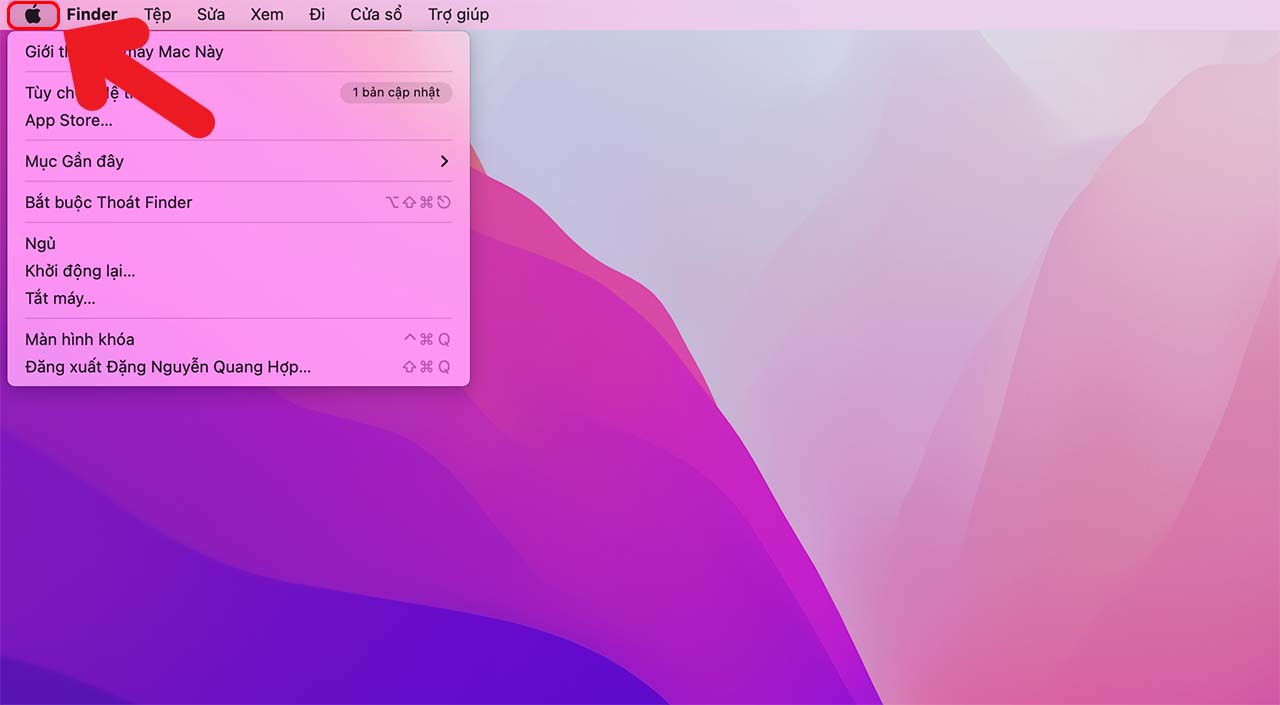
Bước 2: Bạn hãy nhấn chọn Tùy chọn Hệ thống.
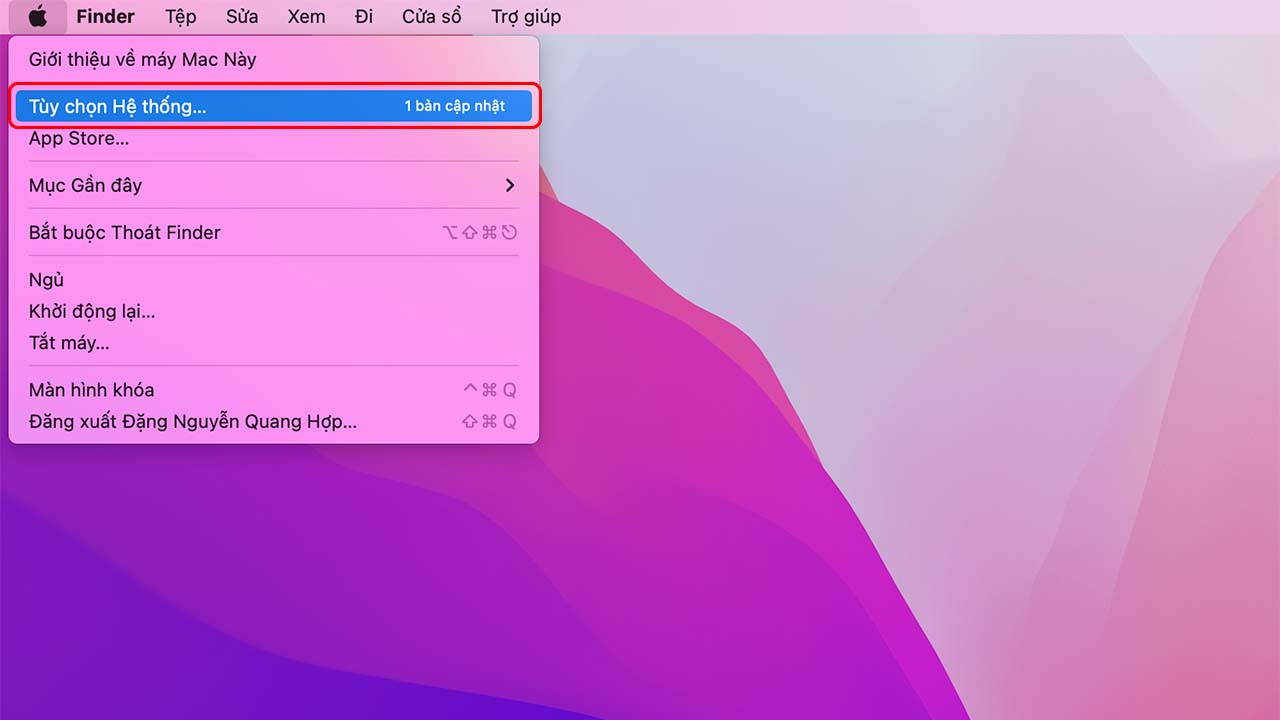
Bước 3: Tại đây, bạn hãy nhấn chọn Mạng.
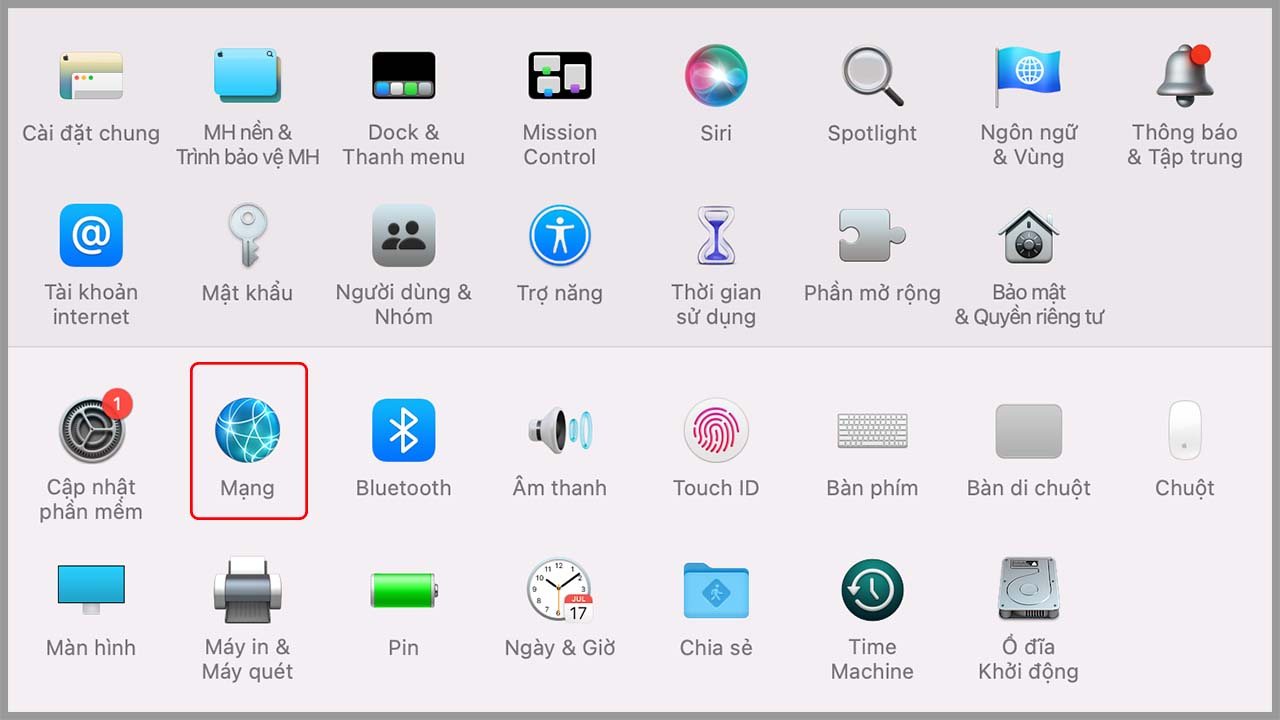
Bước 4: Tiếp tục, chọn Wi-Fi -> Nhấn tiếp vào Nâng cao bạn nhé.
Bước 5: Bạn hãy chọn kết nối Wi-Fi mà bạn muốn quên -> Sau đó, bạn nhấn vào biểu tượng dấu (-).
Bước 6: Bạn hãy nhấn Xóa mạng Wi-Fi -> Cuối cùng, bạn hãy nhấn chọn OK để hoàn tất quá trình nhé.
Kiểm tra cài đặt TCP/ IP
Bước 1: Bạn hãy nhấn vào biểu tượng Apple nằm ở góc trên cùng màn hình.
Bước 2: Nhấn chọn Tùy chọn Hệ thống.
Bước 3: Tại đây, bạn hãy nhấn chọn Mạng.
Bước 4: Nhấn tiếp vào Nâng cao bạn nhé.
Bước 5: Tiếp tục, bạn chọn mục TCP / IP -> Tại mục Địa chỉ IPv4, bạn nhấn vào Gia hạn hợp đồng DHCP và chọn OK.
>>> Các cách trên, bạn đều có thể áp dụng cho cả 2 dòng Macbook: Macbook Pro và Macbook Air.
Trên đây là những cách khắc phục lỗi Macbook không kết nối được wifi mà Laptop88 tổng hợp được. Mong rằng, bài viết sẽ hữu ích với bạn và đừng quên chia sẻ thông tin này với những người xung quanh nhé!
- Tại sao MacBook Air 2020 Intel vẫn phù hợp với người dùng 2025
- Có hay không dòng Macbook gập 360 độ?
- Macbook tai thỏ xuất hiện trên dòng Macbook nào? Có điểm gì đặc biệt?
- Những lý do khiến MacBook Pro Retina chưa bao giờ hết hot
- Macbook i9 có tốt không? Xem ngay đánh giá chi tiết!
- Giá Macbook Pro M1 năm 2025 có tốt không? Nên mua hay không?
- MacBook bị treo khi đang làm việc? Đây là cách giải quyết nhanh chóng
- MacBook không lên màn hình: Nguyên nhân và cách khắc phục nhanh
- Top các dòng MacBook tốt nhất hiện nay: Lựa chọn đáng mua cho mọi nhu cầu
- Top 3 chiếc laptop MacBook 15 triệu không thể bỏ lỡ
Bài viết liên quan
-
 MacBook Retina 12 inch: Chiếc laptop nhỏ gọn khiến fan Apple mê mẩn
17-10-2025, 3:46 pm
MacBook Retina 12 inch: Chiếc laptop nhỏ gọn khiến fan Apple mê mẩn
17-10-2025, 3:46 pm
-
 Cập nhật giá MacBook mới nhất 2025 - Bảng giá chi tiết từng phiên bản
17-10-2025, 1:35 pm
Cập nhật giá MacBook mới nhất 2025 - Bảng giá chi tiết từng phiên bản
17-10-2025, 1:35 pm
-
 Lý do mọi người lựa chọn Gold Macbook ?
10-10-2025, 5:06 pm
Lý do mọi người lựa chọn Gold Macbook ?
10-10-2025, 5:06 pm
-
 Đánh giá chi tiết MacBook Air M2 – Hiệu năng mạnh trong thân hình siêu mỏng
10-10-2025, 4:57 pm
Đánh giá chi tiết MacBook Air M2 – Hiệu năng mạnh trong thân hình siêu mỏng
10-10-2025, 4:57 pm
-
 Nên chọn MacBook màu xám không? Màu nào sẽ phù hợp nhất với phong cách của bạn?
10-10-2025, 3:54 pm
Nên chọn MacBook màu xám không? Màu nào sẽ phù hợp nhất với phong cách của bạn?
10-10-2025, 3:54 pm
-
 Đánh giá MacBook Air M1 - Liệu siêu phẩm một thời có còn đáng mua?
10-10-2025, 3:52 pm
Đánh giá MacBook Air M1 - Liệu siêu phẩm một thời có còn đáng mua?
10-10-2025, 3:52 pm
-
 Xem ngay giá Macbook Pro 2021 trước khi quyết định xuống tiền!
04-10-2025, 11:10 pm
Xem ngay giá Macbook Pro 2021 trước khi quyết định xuống tiền!
04-10-2025, 11:10 pm
-
 Macbook Air 2021 giá bao nhiêu? Đánh giá chi tiết trước khi mua
03-10-2025, 3:53 pm
Macbook Air 2021 giá bao nhiêu? Đánh giá chi tiết trước khi mua
03-10-2025, 3:53 pm
-
 MacBook M1 16GB 512GB - Mẫu nào ngon nhất trong tầm giá?
26-09-2025, 4:25 pm
MacBook M1 16GB 512GB - Mẫu nào ngon nhất trong tầm giá?
26-09-2025, 4:25 pm
-
 MacBook không lên nguồn - Nguyên nhân ít ai ngờ và cách xử lý hiệu quả
21-09-2025, 8:15 pm
MacBook không lên nguồn - Nguyên nhân ít ai ngờ và cách xử lý hiệu quả
21-09-2025, 8:15 pm


